
Udalosti v kalendári RoundCube Webmail môžete zdieľať s inými užívateľmi RoundCube. Nevýhodou je, že ak používate na správu emailov nejaký desktop emailový klient, napr. Mozilla Thunderbird alebo Microsoft Outlook a používate tam aj kalendár, udalosti z kalendára RoundCube neuvidíte z dôvodu, lebo RoundCube nepodporuje protokol CalDav.
Inak povedané, že ak vytvoríte udalosť v kalendári v RoundCube, neuvidíte ju v Thunderbirde alebo ak vytvoríte udalosť v Outlooku, tak sa neobjaví v kalendári v RoundCube.
Tento nedostatok môžete odstrániť používaním nášho alternatívneho webmailu RoundCube+. Ako si vytvoriť udalosť v kalendári pomocou webmailu RoundCube+ a následne tieto udalosti zdieľať medzi ostatnými užívateľmi aj v klientoch ako Thunderbird alebo Outlook, je vysvetlené v tomto článku.
Nastavenie kalendára a pridanie udalosti v RoundCube+
Kalendár v RoundCube+ nie je ten istý ako v RoundCube. Inak povedané, ak vytvoríte nejakú udalosť v RoundCube, neobjaví sa v RoundCube+. Pre účely zdieľania udalostí medzi ostatnými užívateľmi pomocou emailových klientov, si však udalosti z RoundCube môžete z kalendára importovať do RoundCube+.
Prihláste sa do svojej emailovej schránky cez RoundCube+ Webmail (platia rovnaké prihlasovacie údaje ako na RoundCube Webmail).
1. Najprv treba nastaviť kalendár. Kliknite hore v menu na kartu Kalendár a následne myšou prejdite doľava na Môj Kalendár (objaví sa ceruzka):
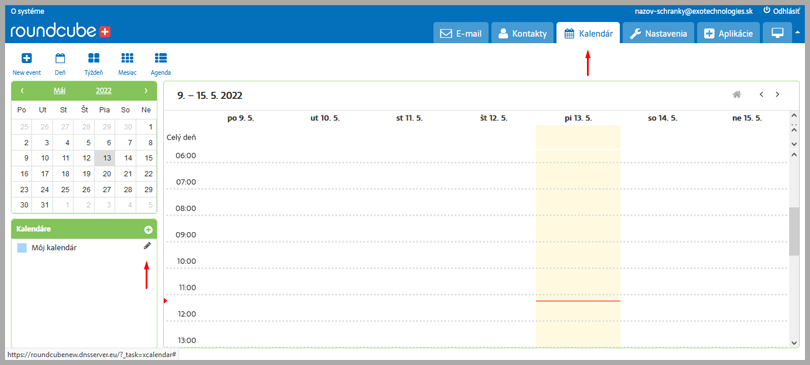
2. Kliknite na kartu Synchronizovať kalendár a v sekcii Vytvoriť nové pripojenie CalDav vyplňte požadované údaje, ako Zobrazované meno si dajte nejaký výstižný názov a Heslo si zadajte nejaké zložité s aspoň 10 znakmi, starostlivo si ho niekam uložte a kliknite na Pridať.
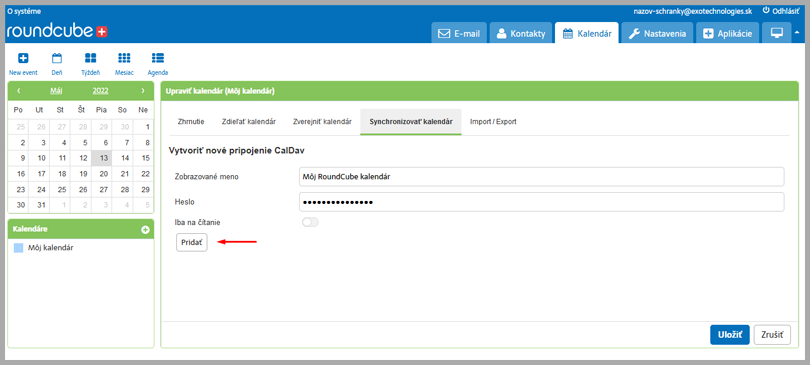
3. Nové pripojenie CalDav je vytvorené, nižšie sa objavia detaily, budete ich potrebovať, ak si budete chcieť údaje kalendára importovať napr. do klienta Thunderbird (postup nájdete na tomto odkaze) alebo Outlook (postup tu). Dole kliknite na Uložiť.
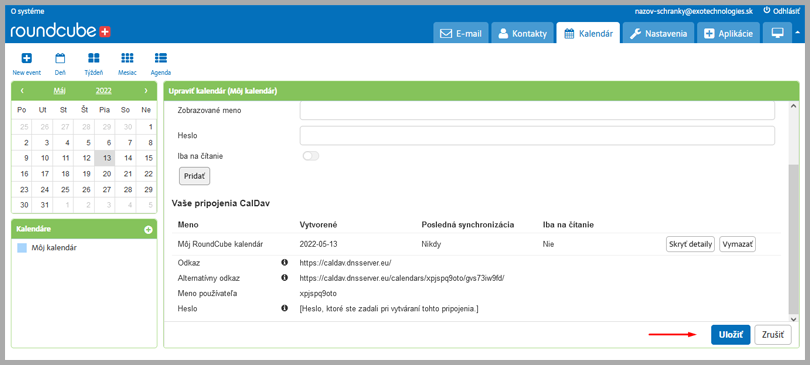
4. Teraz vľavo hore kliknite na New Event (Nová udalosť) a pridajte si nejakú udalosť do Kalendára. Keď budete mať vypísané všetky potrebné údaje, kliknite dole vpravo na Uložiť.
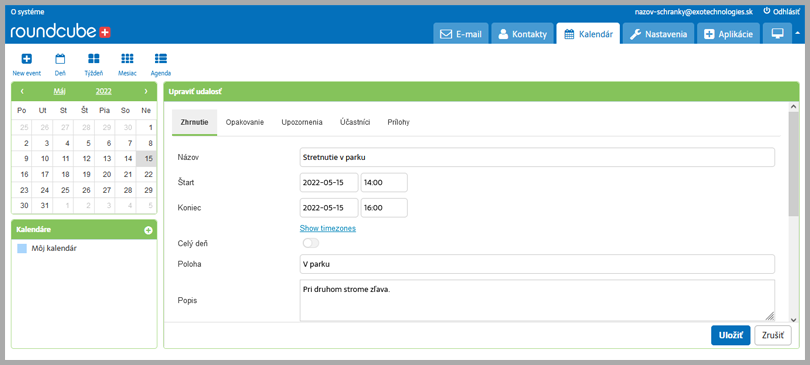
5. Teraz keď si dáte zobraziť Kalendár a konkrétny termín, tak uvidíte vašu udalosť zobrazenú v Kalendári.
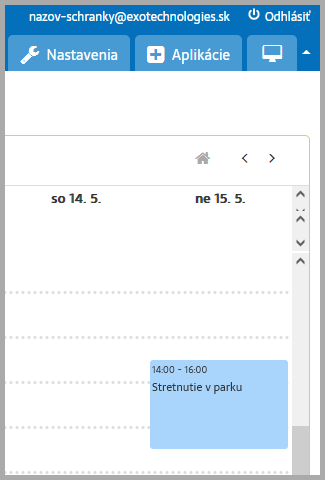
Zdieľanie Kalendára medzi inými používateľmi
1. V nastaveniach Kalendára kliknite na kartu Zdieľať Kalendár, do políčka zadajte názov schránky iného používateľa (ina-schranka@...), s ktorým chcete zdieľať kalendár, označte možnosti, ktoré má právo upravovať alebo má mať k ním prístup a kliknite napravo na Zdieľať.
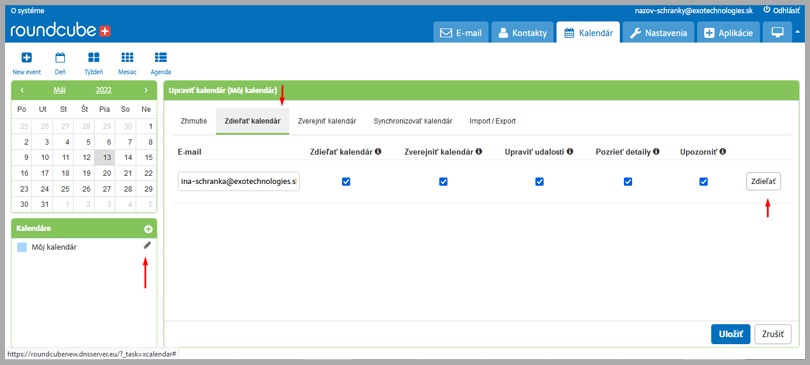
2. Email nového používateľa (ina-schranka@...) sa pridá, máte ešte možnosť dodatočne upravovať možnosti a kliknite na Uložiť.

3. Novému používateľovi (ina-schranka@...) príde notifikácia, že niekto iný (nazov-schranky@...) s ním zdieľa Kalendár.
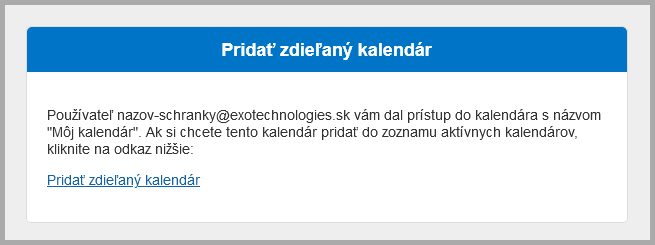
4. ina-schranka@... sa prihlási cez RoundCube+ a medzi kalendármi uvidí notifikáciu. Klikne na Plus a následne na Pridať zdieľaný kalendár.
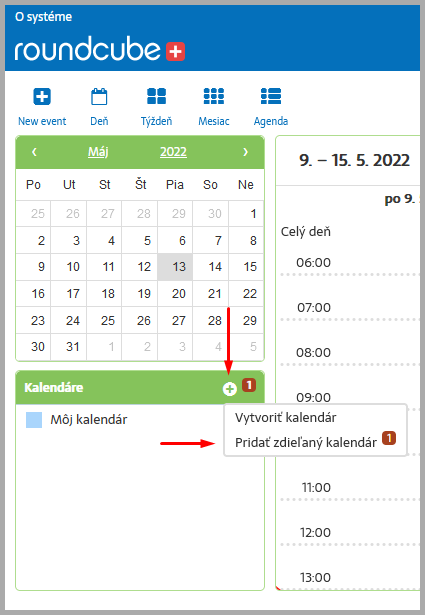
5. Na ďalšom okne uvidí, kto s ním a aký kalendár chce zdieľať. Klikne na Pridať.
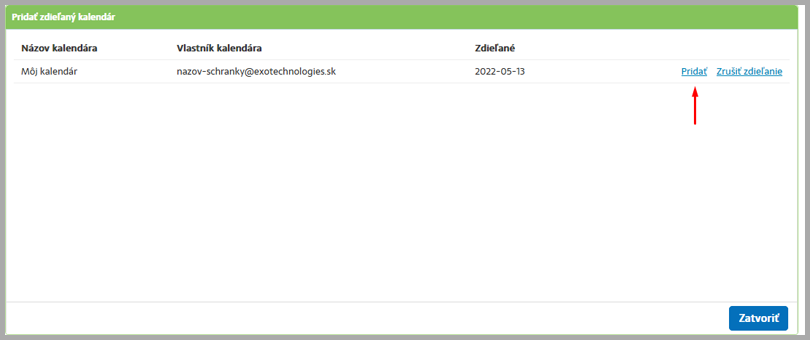
6. A teraz používateľ ina-schranka@... uvidí, čo zdieľa užívateľ nazov-schranky@...
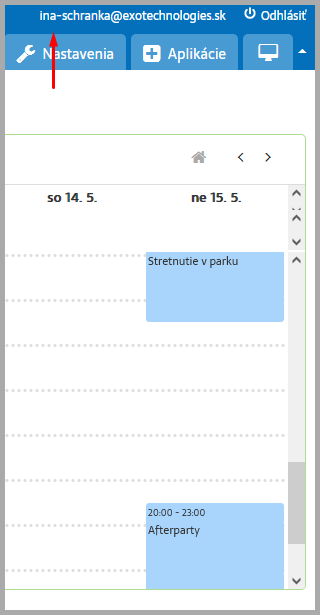
- Články prepojené s týmto článkom: Spravovanie zdieľaných kalendárov v Mozilla Thunderbird
- Spravovanie zdieľaných kalendárov v Microsoft Outlook
Pozrite aj tento článok
Pozrite aj tento článok










